怎麽解决电脑中了木马的问题,电脑中了木马的解决方法
发布时间:2017-07-04 14:36:50 浏览数:
今天给大家带来怎麽解决电脑中了木马的问题,电脑中了木马的解决方法,让您轻松解决问题。
木马清道夫是一款查杀并可辅助查杀木马的工具,它可自动查杀近百万中木马次病毒,还可以分析出恶意程序、广告程序、后门程序、拥有大量木马病毒库。具体方法如下:
1下载并安装好木马清道夫后,双击桌面上的【木马清道夫】快捷图标,即可进入【木马清道夫】主窗口。;
 2
2单击【扫描进程】按钮,打开【扫面进程】对话框,提示用户正在初始化木马病毒库,
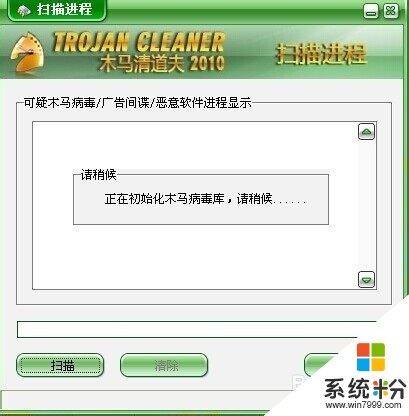 3
3待木马病毒库加载完毕后,单击【扫描】按钮,即可开始及进行扫描。
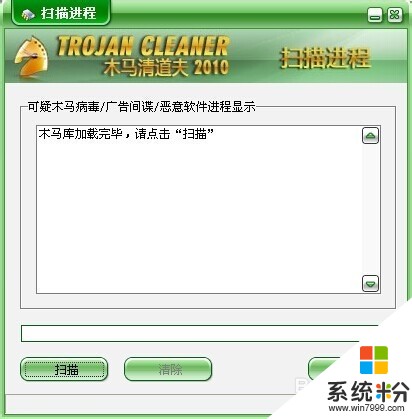 4
4等扫描结束后,将会弹出【扫描进程】提示框,在其中显示扫描结果。
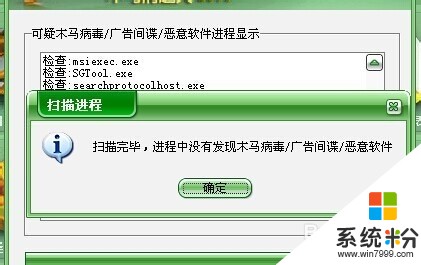 5
5单击【确定】按钮,关闭【扫描进程】提示框。如果烧苗到木马或恶意软件,则选中该文件后单击【清除】按钮,即可将其进行删除,并弹出一个信息提示框。、
 6
6在【木马清道夫】主窗口单击【扫描硬盘】按钮,从快捷菜单可看出木马清道夫支持【高速扫描硬盘】和【精确扫描硬盘】两种扫描方式。
 7
7选择【高速扫描硬盘】选项,即可打开【高速扫描硬盘扫描】对话框,单击【扫描】按钮,即可可是进行扫描,扫描完成后,勾选文件名前面的复选框后,单击【清除】按钮,即可把选中的木马病毒文件删除。
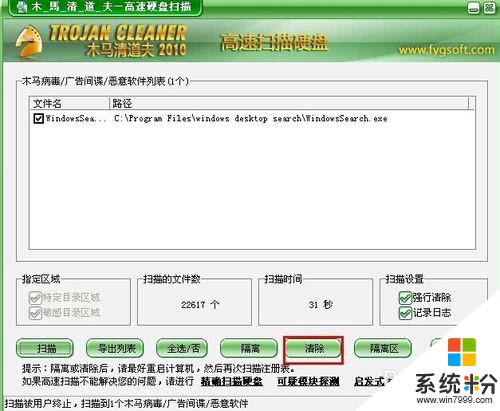 8
8选择【精确扫描硬盘】选项,即可打开【精确扫描硬盘】对话框。在左边勾选相应复选框设置扫描目录,单击【扫描】按钮,即可进行扫描
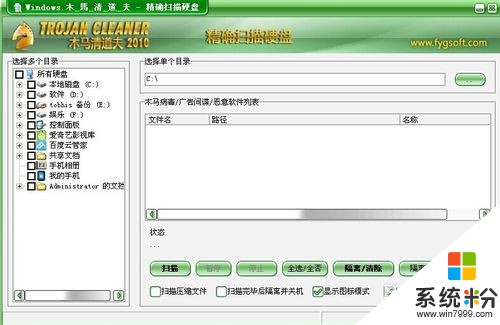
以上就是怎麽解决电脑中了木马的问题,电脑中了木马的解决方法教程,希望本文中能帮您解决问题。